夸克占内存怎么清理?电脑内存不足如何释放?
游客 2025-03-27 13:40 分类:数码产品 28
随着电脑和智能手机的普及,我们的生活与工作越来越依赖于这些数字设备。然而,随之而来的就是各种软件、应用程序对内存的占用日益严峻,导致电脑运行缓慢、系统卡顿等问题。夸克浏览器作为一款流行的网络浏览工具,虽然它提供了许多便利功能,但也会在不知不觉中占据大量内存。本文将为你详细介绍如何清理夸克占用的内存,以及如何释放电脑内存,让电脑运行更加流畅。
一、清理夸克占用内存的必要性
夸克浏览器虽然设计轻巧,但在长时间使用后,依然会积累大量的缓存数据、历史记录、下载文件等,这些不仅占据了宝贵的存储空间,还可能导致电脑性能下降。定期清理夸克占用的内存,对于保持电脑运行的轻快和高效是十分必要的。
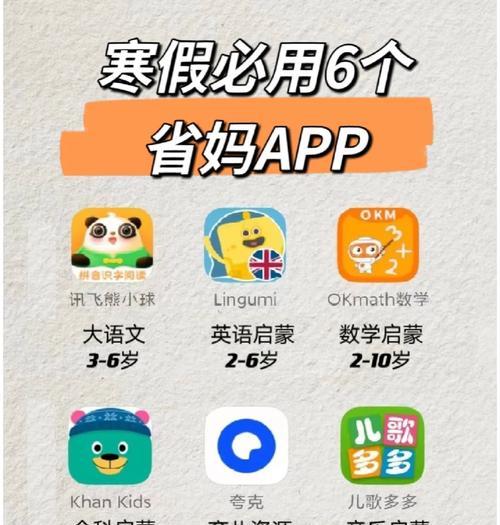
二、具体操作步骤
1.手动清理夸克缓存
步骤一:打开夸克浏览器
你需要启动夸克浏览器,并进入其设置页面。
步骤二:清理缓存与历史记录
在设置中找到“清除浏览数据”或“隐私与安全”选项,然后选择清除相关数据,包括缓存、cookies、历史记录等。
2.使用系统工具清理内存
步骤一:打开任务管理器
在Windows系统中,按下`Ctrl+Shift+Esc`或右键点击任务栏选择“任务管理器”,进入系统资源监控。
步骤二:结束不必要的进程
在任务管理器中查找并结束那些不必要的后台进程和应用程序,特别是占用内存较高的程序。
3.使用第三方软件辅助清理
步骤一:选择合适的清理软件
选择市面上广受好评的系统清理工具,如CCleaner、360安全卫士等。
步骤二:运行软件进行清理
安装并运行所选的清理软件,按照软件提示操作,通常软件会提供一键清理功能,帮助用户快速释放内存。
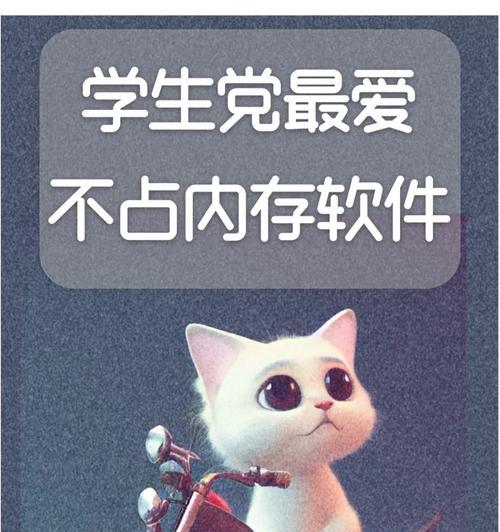
三、电脑内存释放技巧
1.关闭不必要的启动项
步骤一:进入系统配置
在开始菜单中输入“msconfig”,打开系统配置工具。
步骤二:禁用不必要的启动项
在“启动”标签页中,取消勾选那些不必要的启动程序。这样可以减少开机时自动运行的程序数量,从而释放内存。
2.利用虚拟内存优化性能
步骤一:打开系统属性
右键点击“计算机”图标,选择“属性”,进入系统窗口。
步骤二:配置虚拟内存
在系统属性中找到“高级系统设置”,进入“性能”设置中的“高级”选项卡,在“虚拟内存”部分点击“更改”,然后设置自定义大小,根据实际需要调整。
3.定期磁盘清理与碎片整理
步骤一:磁盘清理
运行系统自带的“磁盘清理”工具或第三方清理软件,清理系统垃圾文件。
步骤二:磁盘碎片整理
对于机械硬盘,可使用系统自带的“磁盘碎片整理”工具进行整理,以提高硬盘的读写速度。
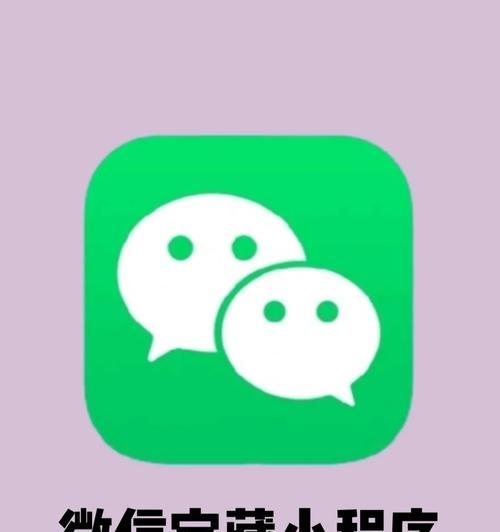
四、与建议
内存对于电脑运行效率至关重要,通过上述步骤可以有效清理夸克等应用程序占用的内存,以及释放电脑的内存空间,从而提升电脑性能。建议用户定期进行内存清理和电脑维护,以维持电脑的最佳运行状态。安装防病毒软件,定期进行系统更新和软件升级,也是预防内存占用过多的重要举措。掌握这些技巧,你的电脑将能够更流畅地运行,让你的工作和娱乐体验更佳。
版权声明:本文内容由互联网用户自发贡献,该文观点仅代表作者本人。本站仅提供信息存储空间服务,不拥有所有权,不承担相关法律责任。如发现本站有涉嫌抄袭侵权/违法违规的内容, 请发送邮件至 3561739510@qq.com 举报,一经查实,本站将立刻删除。!
相关文章
- 苹果笔记本内存不足怎么办? 2025-03-30
- 洛克王国游戏内存不足如何解决? 2025-03-23
- 笔记本内存不足导致闪退怎么处理? 2025-03-22
- 微软笔记本清理内存不足的步骤有哪些? 2025-03-22
- 老电脑内存不足导致卡顿如何解决?提升老电脑性能的建议是什么? 2025-03-17
- 电脑内存不足时应如何处理? 2025-03-17
- 电脑内存不足解压包怎么办?解决方法是什么? 2025-03-17
- 电脑内存条卡槽满了会有什么影响?如何解决内存不足的问题? 2025-03-16
- 电脑硬盘内存不足的解决办法是什么? 2025-03-16
- 电脑虚拟内存不足如何解决? 2025-03-16
- 最新文章
- 热门文章
- 热评文章
-
- 隐秘的高级道具介绍?这些道具的特殊功能是什么?
- 帝王传怎么玩?游戏特色和常见问题解答?
- 新手速成技巧?如何快速掌握SEO优化?
- 非常好玩的足球游戏分享?有哪些特点和常见问题解答?
- “三大职业揭秘”
- 淘米游戏童年记忆-你还记得哪些经典游戏?如何找回童年的乐趣?
- 史上最萌射击游戏怎么玩?游戏特色和操作技巧是什么?
- 游戏特色抢先看?最新游戏有哪些独特功能和特点?
- 句芒是谁?句芒人物背景与属性有哪些特点?
- 魔域私服游戏排行榜有哪些?如何选择最佳服务器?
- 烈焰战场活动攻略怎么制定?活动期间常见问题有哪些解决方法?
- 最新情谊套卡解析?如何正确使用和选择?
- 特点玩法大全是什么?如何掌握所有技巧?
- 用电脑玩仙剑奇侠传手游时遇到卡顿怎么办?如何优化游戏体验?
- 75层通关阵容布局图怎么搭配?有哪些角色组合推荐?
- 热门tag
- 标签列表
